『猜猜我是誰』是寶可夢動畫中的經典橋段,當畫面出現一個寶可夢的剪影,觀眾需要猜測是哪一隻寶可夢,並在下一幕揭曉答案。
隨著這種有趣的互動形式逐漸變成網路上的熱門梗,許多人會製作剪影,變成猜人物遊戲,有些人也會故意把其他角色或自己的照片變成寶可夢的剪影形狀,變成好笑的梗圖。

▲ 使用【摳圖】功能製作猜猜我是誰剪影
以下我們將介紹如何使用相片編輯工具快速產生猜猜我是誰剪影。
如何使用剪影產生器製作猜猜我是誰遊戲?
想自己製作一張專屬的猜猜我是誰梗圖嗎?
利用玩美相機的照片摳圖、換背景功能,只要簡單幾個步驟,就可以快速完成。
步驟一:免費下載剪影產生器
首先,在你的手機上下載【玩美相機】,這是一款免費圖片編輯 App,能夠快速摳圖並製作剪影。
步驟二:點擊摳圖功能

▲ 選擇照片並進入【摳圖】功能
步驟三:製作黑色剪影
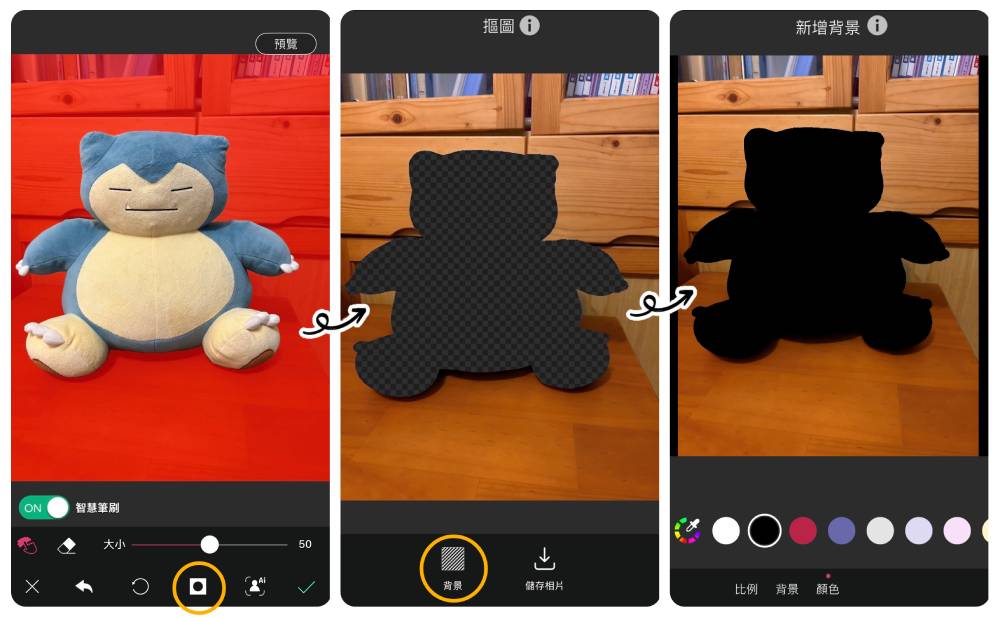
- 【摳圖】工具會自動選取照片中的主體
- 反轉選取範圍,使背景被選取
- 選擇【背景】,將背景顏色填充為黑色,即可完成黑色剪影效果
步驟四:製作純色背景,讓剪影效果更明顯
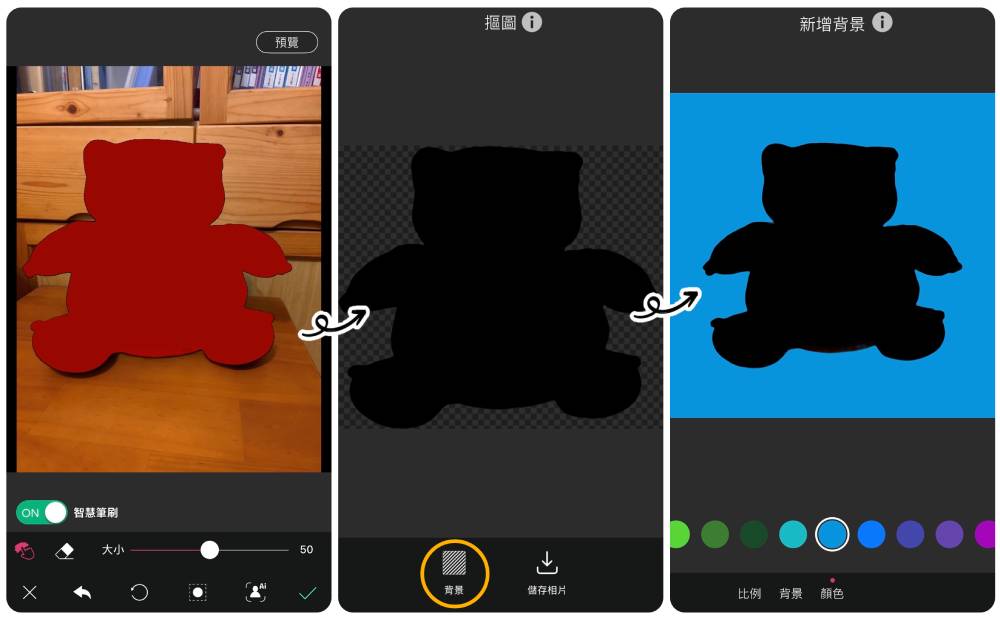
- 再點擊一次【摳圖】工具,這次選擇保留黑色剪影部分
- 將背景填充為單色(如藍色或紅色),製作經典的『猜猜我是誰』畫面
- 儲存圖片,猜猜我是誰梗圖就完成了
就是讓你猜不到!製作搞笑猜猜我是誰梗圖
如果你想讓答案永遠都是皮卡丘,那就試試以下技巧!
步驟一:填充主體時選擇黃色
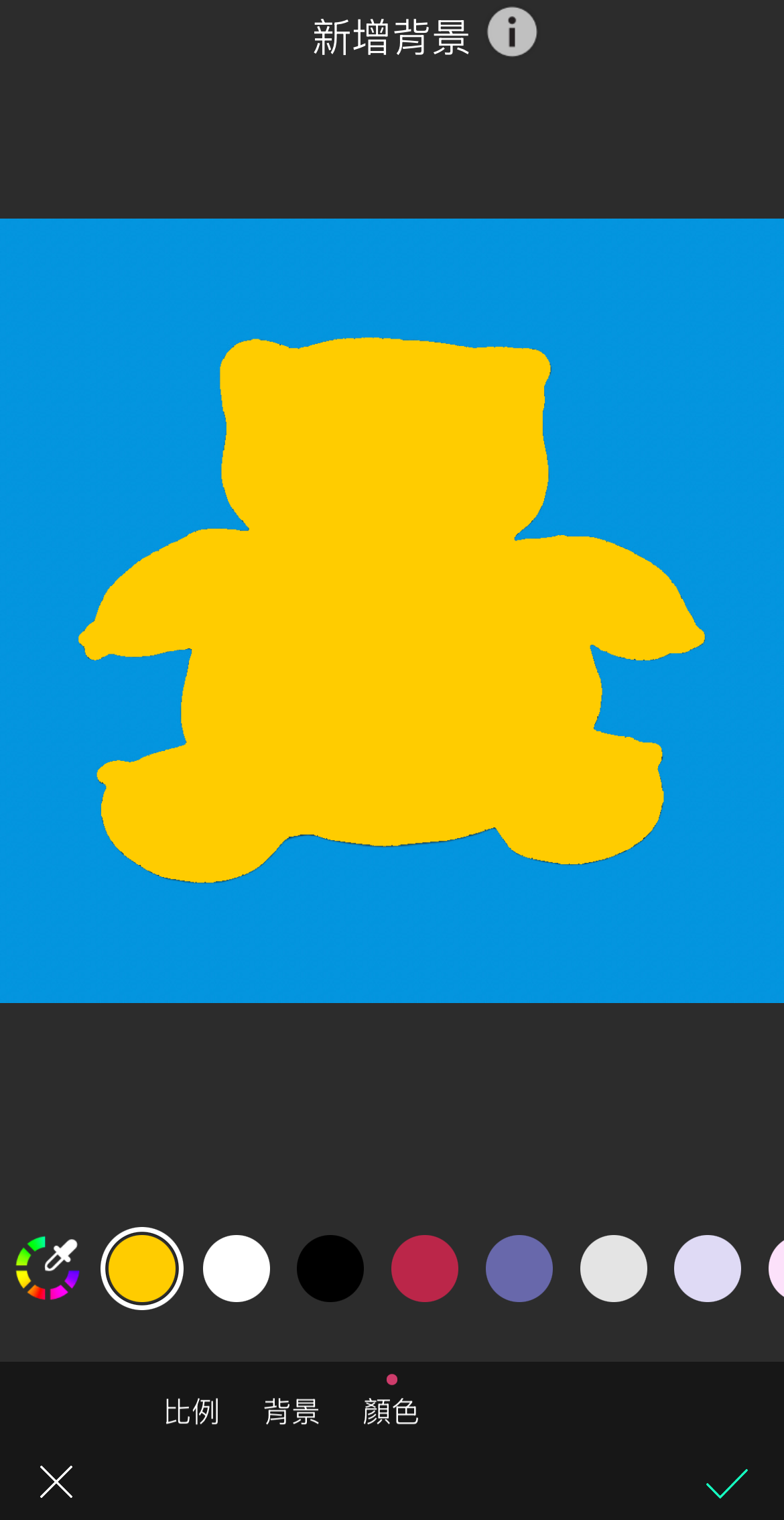
▲ 將主體填充為皮卡丘的招牌黃色
步驟二:點擊添加照片
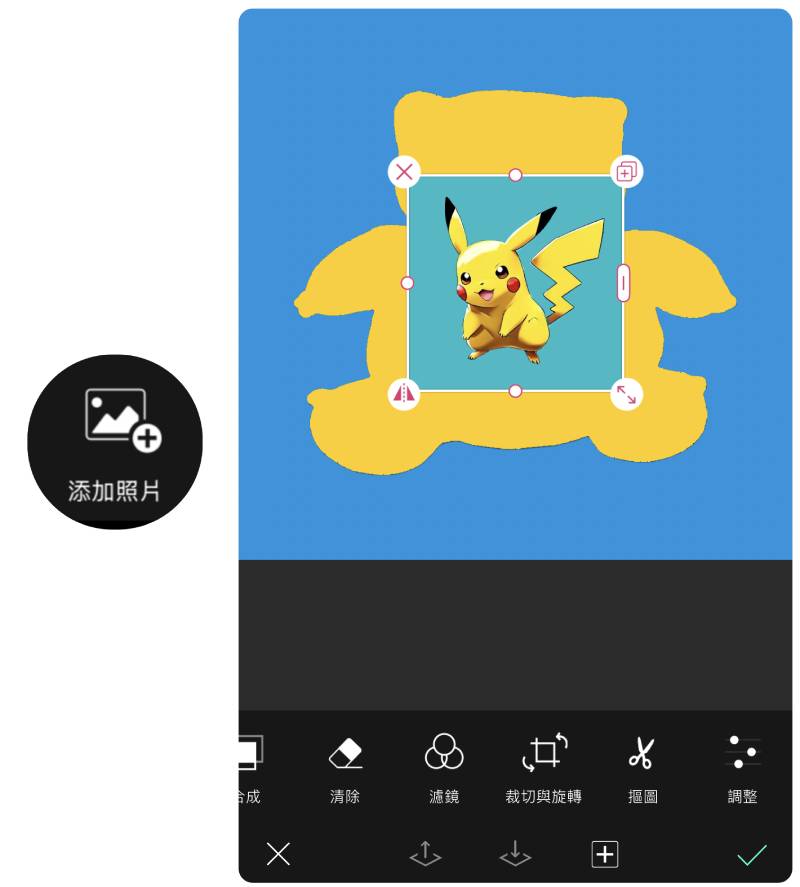
▲ 在編輯過程中,添加一張皮卡丘的圖片作為最終答案
步驟三:摳圖選取臉部,並使用調整及合成工具
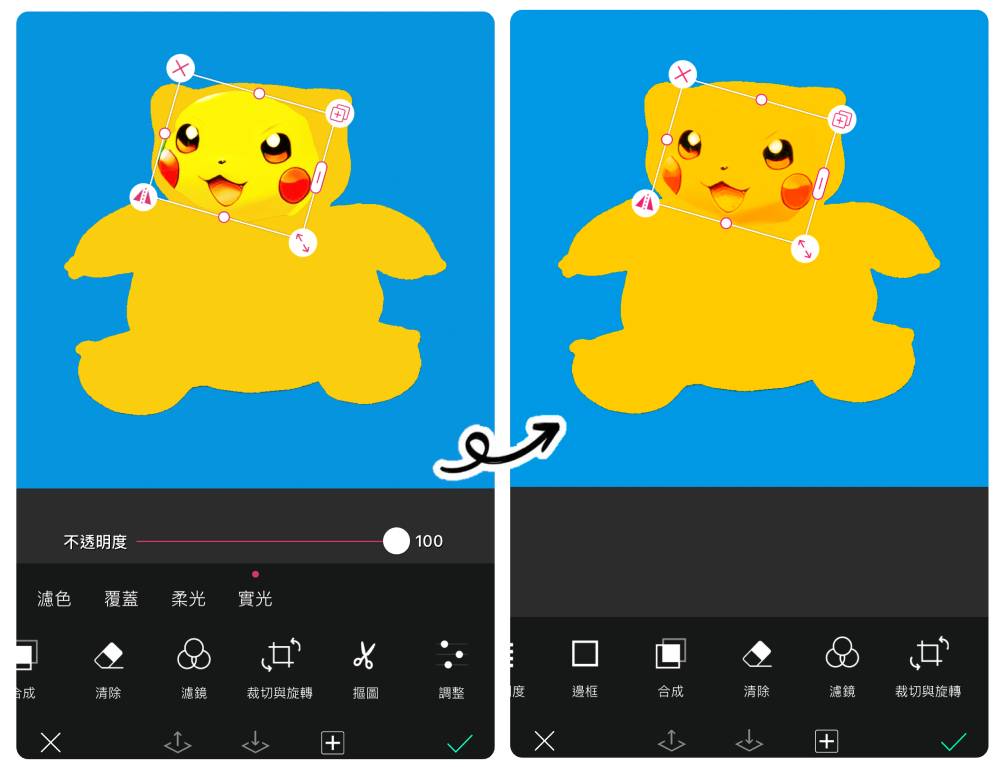
▲ 使用【摳圖】功能選取皮卡丘臉部,透過調整和合成工具讓畫面更自然
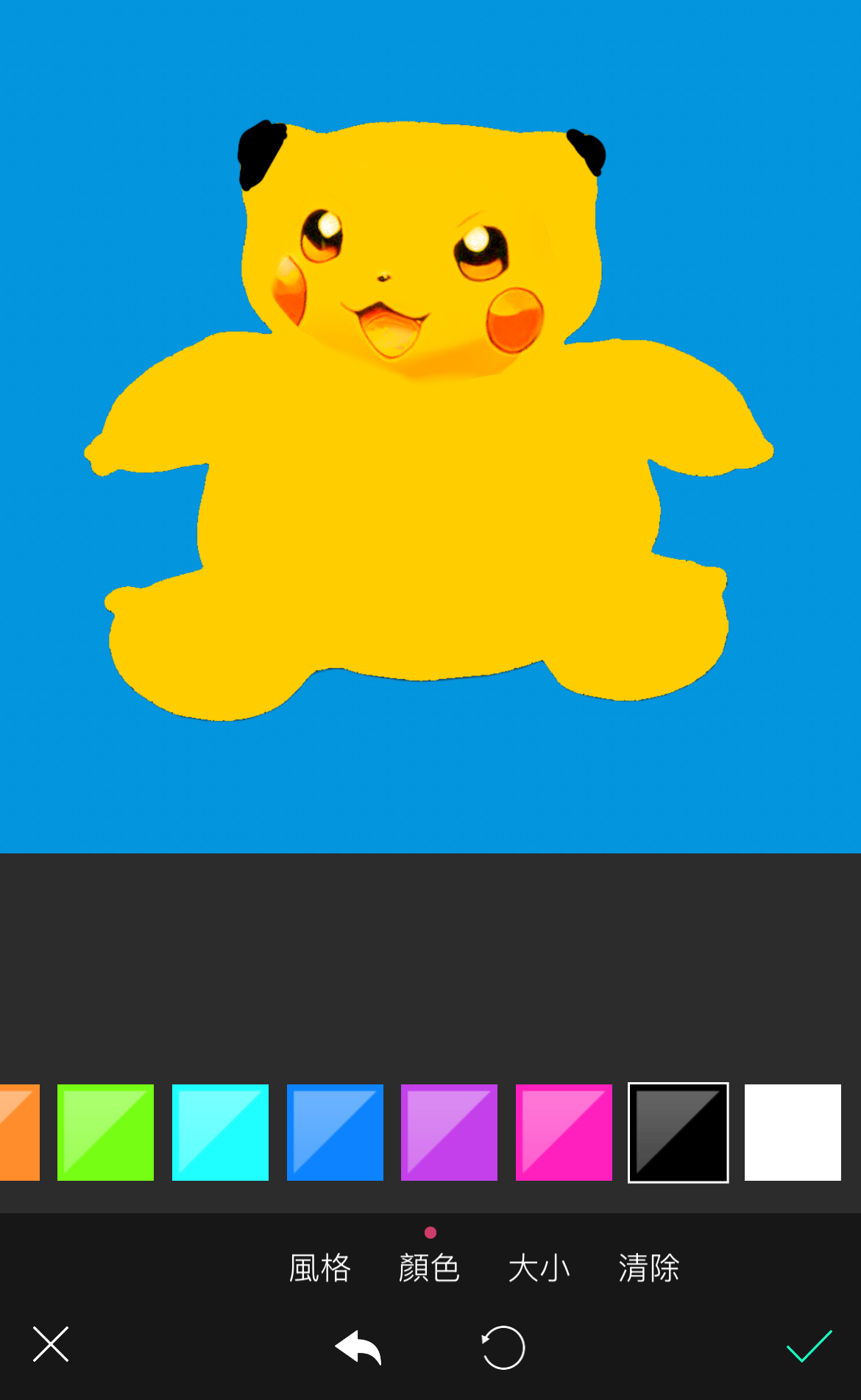
▲ 用畫筆工具添加耳朵
步驟四:儲存搞笑猜猜我是誰梗圖
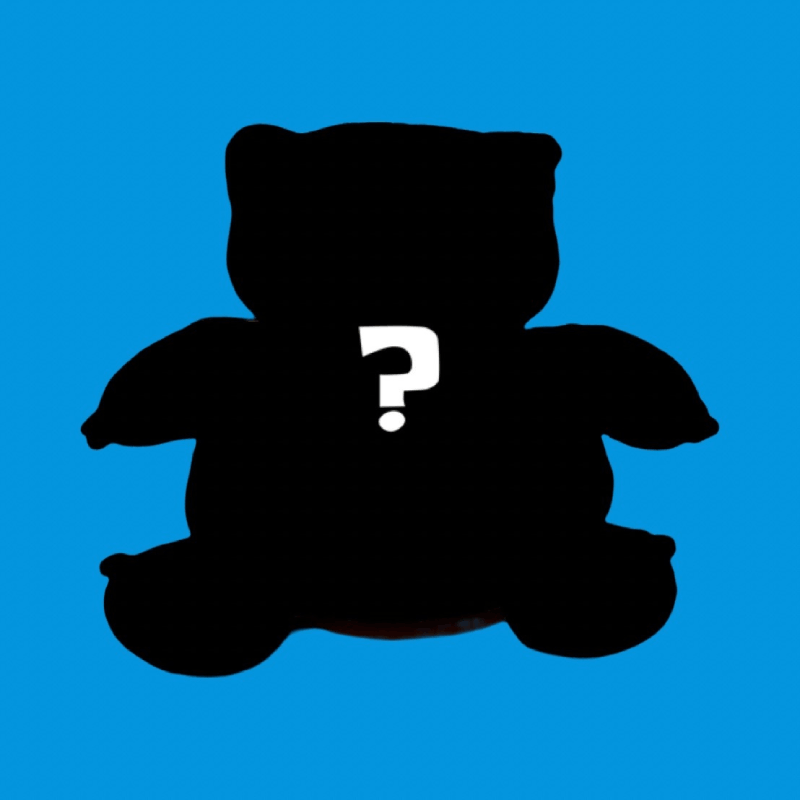
▲ 完成後,儲存圖片並分享到社群上,讓朋友們挑戰,但最終答案永遠是皮卡丘🤪
結語
『猜猜我是誰』這種猜人物遊戲跟梗在社群上一直都相當流行,現在透過玩美相機,你可以輕鬆製作屬於自己的梗圖,甚至加入個人創意,像是把所有答案變成皮卡丘,讓朋友們哭笑不得!
快來動手試試製作猜猜我是誰剪影,並在社群上分享你的作品吧!


 作者
作者





